8 Cara Memperbaiki Panggilan Video Instagram Tidak Berfungsi
Bermacam Macam / / November 28, 2021
Apakah Anda mencoba melakukan panggilan video ke teman Anda di Instagram, tetapi panggilan tersebut gagal? Nah, ini adalah masalah umum yang bisa Anda hadapi dari waktu ke waktu. Instagram adalah salah satu platform media sosial terbesar yang memungkinkan Anda mengirim pesan, melakukan panggilan video, dan banyak lagi. Seperti platform media sosial lainnya, Instagram menambahkan fitur panggilan video belum lama ini, dan memungkinkan pengguna untuk melakukan obrolan video dengan teman dan keluarga mereka di seluruh dunia. Namun, fitur panggilan video Instagram ini terus mogok atau gagal untuk beberapa pengguna. Terkadang, obrolan video gagal karena kesalahan server, tetapi di lain waktu karena alasan lain. Dalam panduan ini, kami akan mencantumkan metode yang dapat Anda gunakan untuk perbaiki panggilan video Instagram tidak berfungsi.

Isi
- 8 Cara Memperbaiki Panggilan Video Instagram Tidak Berfungsi
- Alasan di balik panggilan video Instagram tidak berfungsi
- Metode 1: Periksa Internet Anda
- Metode 2: Ikuti dan terhubung dengan pengguna
- Metode 3: Periksa pembaruan Instagram baru
- Metode 4: Aktifkan Pemberitahuan Push di Instagram
- Metode 5: Suarakan Obrolan Video
- Metode 6: Berikan Izin untuk Mengakses Kamera dan Mikrofon
- Metode 7: Instal ulang Instagram
- Metode 8: Hubungi Pusat Bantuan
8 Cara Memperbaiki Panggilan Video Instagram Tidak Berfungsi
Alasan di balik panggilan video Instagram tidak berfungsi
Anda harus tahu alasan di balik mengapa Anda tidak dapat melakukan panggilan video di Instagram. Beberapa alasan umum mengapa obrolan video Instagram Anda gagal adalah sebagai berikut:
- Anda mungkin tidak memiliki koneksi internet yang stabil di perangkat Anda. Karena Anda memerlukan koneksi Internet untuk melakukan panggilan Video di Instagram, obrolan video dapat gagal atau macet jika Anda memiliki koneksi Wi-Fi yang buruk.
- Ini mungkin kesalahan server di pihak Instagram.
- Anda mungkin tidak saling mengikuti di Instagram. Agar fitur video call Instagram berfungsi, Anda dan pengguna lain harus saling mengikuti.
- Anda mungkin tidak memberikan izin yang diperlukan kepada Instagram untuk mengakses kamera dan mikrofon perangkat Anda.
- Anda mungkin secara tidak sengaja mengaktifkan opsi 'bisu video chat' di Instagram.
Lihat metode berikut yang dapat Anda gunakan untuk memperbaiki obrolan video Instagram yang tidak berfungsi di perangkat Anda.
Metode 1: Periksa Internet Anda
Hal pertama yang harus Anda periksa adalah koneksi internet Anda. Pastikan Anda mendapatkan koneksi Internet yang stabil di perangkat Anda. Anda dapat memulai kembali Wifi router dan sambungkan kembali ke koneksi Internet Anda.
Untuk memeriksa kecepatan Internet, Anda dapat menjalankan pemeriksaan kecepatan menggunakan aplikasi atau situs web pihak ketiga mana pun.
Metode 2: Ikuti dan terhubung dengan pengguna
Jika Anda mencoba melakukan panggilan video di Instagram, tetapi obrolan video terus macet, maka ada kemungkinan Anda dan pengguna lain tidak saling mengikuti di Instagram.
Agar fitur obrolan video Instagram berfungsi, Anda harus saling mengikuti di platform. Dengan kata sederhana, Anda harus mengikuti orang yang Anda coba video call, dan begitu pula, orang lain harus mengikuti Anda kembali. Oleh karena itu, untuk perbaiki obrolan video instagram gagal, ikuti dan terhubung dengan pengguna lain sebelum melakukan panggilan video.
Metode 3: Periksa pembaruan Instagram baru
Jika Anda menggunakan versi lama Instagram, Anda mungkin menghadapi masalah saat menggunakan fitur panggilan video atau fitur lain di platform. Jadi, untuk memperbaiki video call Instagram tidak berfungsi, Anda dapat memperbarui Instagram ke versi terbaru.
Di Android
1. Buka Google Play Store dan klik ikon hamburger atau tiga garis horizontal di pojok kiri atas layar. Namun, jika Anda telah memperbarui ke versi baru, klik Ikon profil di kanan atas.

2. Klik Aplikasi dan game saya.

3. Ketuk pada Tab pembaruan dan periksa apakah ada pembaruan yang tersedia untuk Instagram.

Di iOS
1. Buka App store di perangkat Anda.
2. Buka tab pembaruan dari bagian bawah layar Anda.
3. Cari dan periksa apakah ada pembaruan yang tersedia untuk Instagram.
Baca juga:9 Cara Memperbaiki Direct Message Instagram tidak berfungsi
Metode 4: Aktifkan Pemberitahuan Push di Instagram
Jika pemberitahuan push untuk obrolan video di Instagram dimatikan, Anda tidak akan menerima pemberitahuan apa pun untuk obrolan video yang masuk. Oleh karena itu, Anda dapat mengaktifkan pemberitahuan push untuk obrolan video di Instagram.
1. Buka Instagram dan klik Ikon profil dari kanan bawah layar.
2. Klik pada tiga garis horizontal atau ikon hamburger di pojok kanan atas layar.
3. Pergi ke Pengaturan.

4. Klik Pemberitahuan.

5. Pergi ke Bagian Pesan.
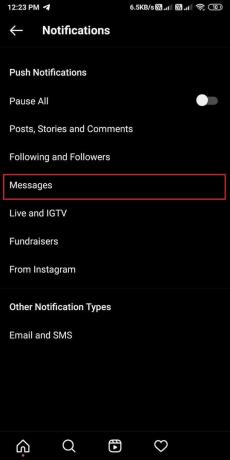
6. Terakhir, di bawah Obrolan Video, pilih 'Dari semua orang.'

Metode 5: Suarakan Obrolan Video
Anda mungkin tidak sengaja membisukan obrolan video untuk setiap pengguna atau obrolan grup, dan Anda mungkin tidak menerima pemberitahuan panggilan video dari pengguna atau obrolan grup tersebut. Jadi, untuk memperbaiki obrolan video Instagram tidak berfungsi, Anda dapat mengikuti langkah-langkah ini:
1. Buka Instagram Anda dan buka bagian DM.
2. Sekarang, buka obrolan dengan orang yang ingin Anda video call dan klik pada ikon info di sebelah nama pengguna di bagian atas.
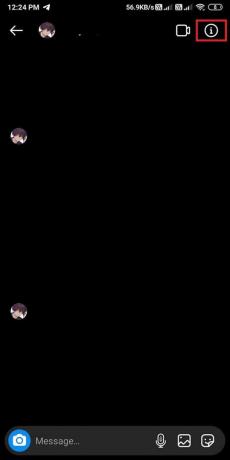
3. Akhirnya, matikan sakelar di sebelah Bisukan Pemberitahuan Panggilan untuk mengaktifkan obrolan video.
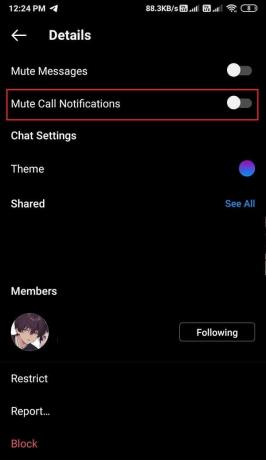
Metode 6: Berikan Izin untuk Mengakses Kamera dan Mikrofon
Untuk melakukan panggilan video di Instagram, Anda harus memberikan izin kepada aplikasi untuk mengakses kamera dan mikrofon Anda.
Di Android
Anda dapat dengan mudah memberikan izin kepada Instagram untuk mengakses kamera dan mikrofon Anda dengan mengikuti langkah-langkah berikut:
1. Pergi ke Pengaturan perangkat Anda lalu ketuk Aplikasi.
2. Klik Izin sekali lagi, klik Izin.
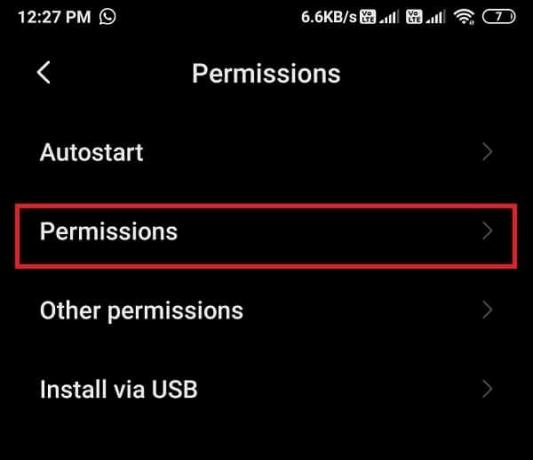
3. Di bawah izin aplikasi, klik pada kamera dan nyalakan sakelar di sebelah Instagram.

4. Kembali ke izin aplikasi dan buka mikrofon. Nyalakan sakelar di sebelah Instagram.
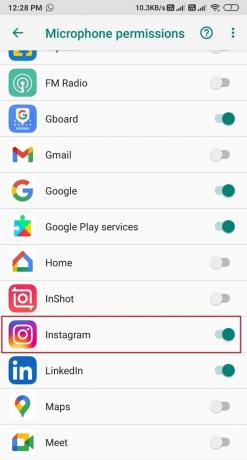
Di iOS
1. Buka Pengaturan Anda dan pergi ke Bagian Privasi.
2. Klik pada Kamera.
3. Memberi Akses Instagram ke kamera Anda, aktifkan sakelar di sebelah Instagram.
4. Demikian pula, klik 'Mikropon' di bawah bagian privasi dan pastikan Anda mengaktifkan beralih di sebelah Instagram.
Baca juga:Perbaiki Tidak Dapat Mengakses Kamera di Instagram di Android
Metode 7: Instal ulang Instagram
Jika tidak ada cara di atas yang berhasil, Anda dapat menghapus dan menginstal ulang Instagram di perangkat Anda. Metode ini dapat memperbaiki panggilan video Instagram yang tidak berfungsi untuk banyak pengguna.
Di Android
- Dari bagian laci aplikasi Anda, tekan dan tahan aplikasi Instagram dan klik Copot pemasangan.
- Sekarang, buka Google Play Store dan cari Instagram di bilah pencarian.
- Terakhir, klik instal untuk mengunduh aplikasi di perangkat Anda.
Di iOS
- Tekan dan tahan aplikasi Instagram dari layar beranda hingga Anda melihat ikon X di atas aplikasi.
- Klik ikon X untuk menghapus aplikasi.
- Terakhir, Buka App store Anda dan instal ulang Instagram di perangkat Anda.
Metode 8: Hubungi Pusat Bantuan
Metode terakhir yang dapat Anda gunakan adalah menghubungi pusat bantuan di Instagram. Jika Anda masih tidak dapat melakukan panggilan video di Instagram, itu mungkin karena beberapa bug atau kesalahan di pihak Instagram.
1. Membuka Instagram dan klik pada Anda Ikon profil dari bawah.
2. Klik pada tiga garis horizontal dari sudut kanan atas layar dan pergi ke Pengaturan.

3. Klik Membantu.

4. Sekarang, pilih Laporkan Masalah.
5. Sekali lagi, klik Laporkan Masalah.
6. Akhirnya, mulailah menjelaskan masalah di kotak teks yang diberikan di layar Anda. Ketuk Kirim setelah menjelaskan masalah ini secara singkat.
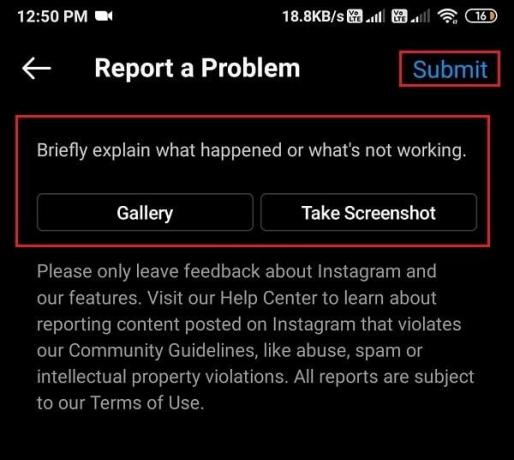
Pertanyaan yang Sering Diajukan (FAQ)
Q1. Mengapa panggilan video Instagram saya tidak berfungsi?
Mungkin ada beberapa alasan mengapa panggilan video Instagram Anda tidak berfungsi. Beberapa alasan utama mungkin karena koneksi internet yang tidak stabil, atau Anda mungkin menggunakan versi lama dari Aplikasi Instagram. Namun, itu juga bisa menjadi kesalahan server di pihak Instagram dan bukan masalah ponsel Anda. Anda mungkin secara tidak sengaja menonaktifkan pemberitahuan push di Instagram, dan itulah sebabnya Anda mungkin tidak menerima pemberitahuan obrolan video apa pun di perangkat Anda.
Q2. Apakah panggilan video Instagram memiliki batas waktu?
Tidak ada batasan waktu untuk obrolan video di aplikasi Instagram. Anda dapat berbicara selama yang Anda inginkan tanpa batasan waktu dari Instagram.
Direkomendasikan:
- Cara Mengirim Pesan Langsung di Instagram
- Cara Mendapatkan Filter 'Where is Your Soulmate' di Instagram
- 2 Cara Mengubah Margin Di Google Documents
- Cara Melihat Siapa yang Berhenti Mengikuti Anda Di Instagram
Kami harap panduan ini bermanfaat dan Anda bisa perbaiki panggilan video Instagram yang tidak berfungsi. Jika Anda masih memiliki pertanyaan tentang artikel ini, silakan tanyakan di bagian komentar.



